Cara menginstal apache, mysql & php (lampu) di centos 8
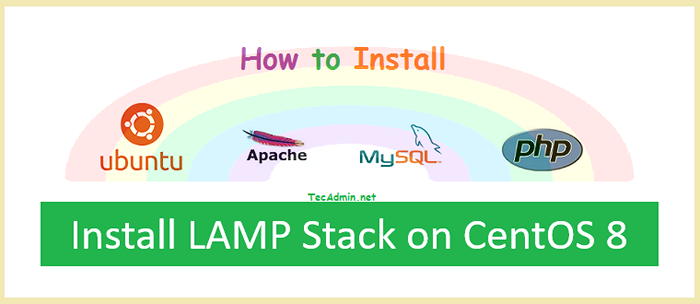
- 3267
- 552
- Enrique Purdy
LAMPU adalah akronim Linux, Apache, MySQL dan PHP. Apache adalah server web untuk melayani file melalui protokol http. MySQL adalah server database populer. PHP adalah bahasa pemrograman yang digunakan untuk mengembangkan aplikasi web. Menggunakan aplikasi ini, kami dapat membuat server web lengkap. Cara paling umum untuk menjalankan aplikasi PHP dengan Apache adalah penggunaan modul mod_php. Juga alternatif yang baik adalah menggunakan php-fpm, yang memiliki beberapa keunggulan dibandingkan ini. Instalasi default pada CentOS 8 menggunakan PHP-FPM untuk memproses file PHP.
Tutorial ini akan membantu Anda menginstal dan mengonfigurasi lampu (Linux, Apache, MySQL dan PHP) di Sistem Linux Centos 8 dan RHEL 8.
Tautan yang berguna:
- Pengaturan Let's Encrypt SSL dengan Apache di Centos 8
- Cara Mengatur SFTP Hanya Pengguna di CentOS 8
Prasyarat
- Mesin centos 8 yang baru terpasang.
- Lengkapi Pengaturan Server Awal
- Akses shell dengan hak istimewa sudo
Langkah 1 - Instal Apache
Paket Server Web Apache tersedia di bawah repositori AppStream default di Centos 8. Anda hanya perlu memperbarui cache DNF dan menginstal paket menggunakan perintah berikut.
sudo dnf pembaruan sudo dnf instal httpd httpd-tools
Paket MOD_SSL menyediakan fungsionalitas untuk menggunakan sertifikat SSL untuk HTTP yang aman. Setelah instalasi, aktifkan layanan HTTPD dan mulai.
sudo systemctl mengaktifkan httpd.Layanan Sudo Systemctl Mulai httpd.melayani
Sekarang periksa status layanan Apache:
Sudo Systemctl Status httpd.melayani
Keluaran:
● httpd.Layanan - Server HTTP Apache dimuat: dimuat (/usr/lib/systemd/system/httpd.melayani; diaktifkan; Preset Vendor: Dinonaktifkan) Drop-in:/usr/lib/systemd/system/httpd.melayani.D └─PHP-FPM.conf Active: Active (Running) Sejak SAT 2020-03-22 04:27:24 EDT; 5S lalu Docs: Man: httpd.Layanan (8) PID Utama: 8644 (httpd) Status: "Mulai, Mendengarkan: Port 80" Tugas: 213 (Batas: 8918) Memori: 21.5m cgroup: /sistem.Slice/httpd.Layanan ├─8644/usr/sbin/httpd -dForeGround ├─8650/usr/sbin/httpd -dForeGround ├─8651) /SBIN/HTTPD -DFOREGROGING 22 Mar 04:27:23 Tecadmin systemd [1]: Memulai server http Apache… 22 Mar 04:27:24 Tecadmin systemd [1]: Memulai server http Apache HTTP. 22 Mar 04:27:24 Tecadmin httpd [8644]: Server Dikonfigurasi, Mendengarkan: Port 80
Langkah 2 - Instal MySQL Server
Paket MySQL 8 terbaru tersedia di bawah repositori AppStrem di bawah Centos 8. Gunakan perintah berikut untuk menginstal server MySQL termasuk paket yang diperlukan di sistem Anda.
sudo dnf -y menginstal @mysql
Setelah menyelesaikan instalasi, aktifkan layanan MySQL untuk memulai secara otomatis di sistem start. Juga mulai layanan secara manual untuk pertama kalinya.
sudo systemctl mengaktifkan mysqld.layanan sudo systemctl mulai mysqld.melayani
Kemudian periksa status layanan saat ini menggunakan perintah berikut:
status sudo status mysqld.melayani
● Mysqld.Layanan - MySQL 8.0 Database Server dimuat: dimuat (/usr/lib/systemd/system/mysqld.melayani; diaktifkan; Preset Vendor: Dinonaktifkan) Aktif: Aktif (Berlari) Sejak Sabtu 2020-03-22 02:49:33 EDT; 5 menit proses lalu: 5841 execStartpost =/usr/libexec/mysql-check-upgrade (kode = keluar, status = 0/sukses) Proses: 5706 EXECSTARTPRE =/USR/LIBEXEC/MYSQL-PREPARE-DB MYSQLD MySQLL.Layanan (kode = Keluar, Status = 0/Sukses) Proses: 5682 execStartpre =/usr/libexec/mysql-check-socket (kode = keluar, status = 0/sukses) PID utama: 5798 (mysqld) Status: "Server adalah Operasional "Tugas: 38 (Batas: 8918) Memori: 442.1m cgroup: /sistem.Slice/Mysqld.Layanan └─5798/usr/libexec/mysqld -basedir =/usr 22 Mar 02:48:42 tecadmin systemd [1]: Memulai mysql 8.0 Server Database… 22 Mar 02:48:45 Tecadmin mysql-prepare-db-dir [5706]: Menginisialisasi database MySQL 22 Mar 02:49:33 Tecadmin systemd [1]: Memulai MySQL 8.0 server database.
Instalasi MySQL telah selesai. Sekarang Anda dapat menghubungkan server MySQL tanpa kata sandi apa pun, tetapi kami sarankan mengamankan instalasi MySQL. Paket MySQL menyediakan perintah mysql_secure_installation untuk menerapkan keamanan. Cukup jalankan perintah di bawah ini di terminal:
sudo mysql_secure_installation
dan ikuti instruksi di layar. Di bawah ini adalah detail yang membutuhkan input pengguna.
- Tekan y | y untuk ya, tombol lain untuk tidak: y
- Harap masukkan 0 = rendah, 1 = sedang dan 2 = kuat: 2
- Kata sandi baru: [Masukkan kata sandi yang kuat di sini]
- Masukkan kembali kata sandi baru: Kembali masukkan kata sandi di sini
- Apakah Anda ingin melanjutkan kata sandi yang disediakan?(Tekan y | y untuk ya, tombol lain untuk tidak): y
- Hapus pengguna anonim? (Tekan y | y untuk ya, tombol lain untuk tidak): y
- Larang login root dari jarak jauh? (Tekan y | y untuk ya, tombol lain untuk tidak): y
- Hapus database tes dan akses ke sana? (Tekan y | y untuk ya, tombol lain untuk tidak): y
- Muat ulang tabel hak istimewa sekarang? (Tekan y | y untuk ya, tombol lain untuk tidak): y
Langkah 3 - Pasang PHP
Repositori Remi berisi paket PHP terbaru untuk sistem Centos 8 Linux. Jadi pertama -tama, Anda perlu menambahkan repositori Remi ke sistem Anda. Cukup jalankan perintah berikut untuk menambahkan repositori.
sudo dnf instal dnf-utils http: // rpms.Remirepo.Net/Enterprise/Remi-Release-8.RPM
Kemudian aktifkan modul DNF yang diperlukan untuk instalasi PHP. Di sini kami mengaktifkan modul untuk menginstal PHP 7.4. Anda dapat mengubah ini menjadi php 7.3 atau php 7.2 sesuai kebutuhan Anda.
Sudo DNF Modul Reset PHP Modul Sudo DNF Aktifkan PHP: REMI-7.4
Setelah repositori diaktifkan di sistem Anda. Pasang paket PHP bersama dengan modul PHP yang diperlukan.
sudo dnf menginstal php php-mysqlnd
Anda banyak juga perlu menginstal modul PHP yang diperlukan lainnya sesuai kebutuhan aplikasi Anda. Perintah di bawah ini akan menginstal beberapa modul PHP yang sering digunakan:
DNF Instal PHP-GD PHP-ZIP PHP-MCRYPT PHP-JSON PHP-XML PHP-Gettext PHP-CURL PHP-INTL
Langkah 4 - Buat Apache VirtualHost
Semua paket yang diperlukan untuk lingkungan lampu dipasang. Sekarang, buat host virtual apache. Secara default Apache menggunakan PHP-FPM untuk memproses file PHP pada sistem Centos 8.
Buat dan edit file konfigurasi host virtual di editor teks favorit:
sudo vim/etc/httpd/conf.d/tecadmin.contoh.bersih.conf
Tambahkan konten berikut di file konfigurasi. Pastikan untuk mengubah parameter yang diperlukan.
Serveradmin [email protected] Documentroot/var/www/html servername tecadmin.contoh.Net Serveralias www.tecadmin.contoh.Log Net ErrorLog/Tecadmin.Net-error.Log Log CustomLog/Tecadmin.Akses bersih.log digabungkan| 12345678910 |
Simpan file konfigurasi host virtual dan muat ulang Apache untuk menerapkan perubahan.
sudo systemctl restart httpd.melayani
Tautan yang berguna:
- Pengaturan Let's Encrypt SSL dengan Apache di Centos 8
Langkah 5 - Izinkan port di firewalld
Server Centos 8 Linux siap untuk melayani aplikasi di atas lingkungan lampu. Jika sistem Anda memiliki firewalld yang diinstal ANS Active, Anda perlu mengizinkan port apache. Ini akan memungkinkan pengguna jaringan untuk mengakses aplikasi web dari sistem jarak jauh.
Perintah berikut akan membuka port yang diperlukan untuk Anda.
sudo firewall-cmd --zone = public --permanent --add-service = http sudo firewall-cmd --zone = public --permanent --add-service = https sudo firewall-cmd --road
Tautan yang berguna:
- Apa itu firewalld dan cara mengimplementasikan di linux
Langkah 6 - Pengaturan Uji
Semua selesai. Untuk menguji lingkungan, buat skrip PHP dengan phpinfo () fungsi. Tempatkan file ini ke root dokumen server Anda. Gunakan perintah di bawah ini untuk melakukan ini.
gema "">/var/www/html/info.php
Kemudian akses info.PHP Menggunakan Alamat IP Server (untuk Default VirtualHost) untuk domain Anda yang dikonfigurasi di Apache VirtualHost.
http: // tecadmin.contoh.net/info.php
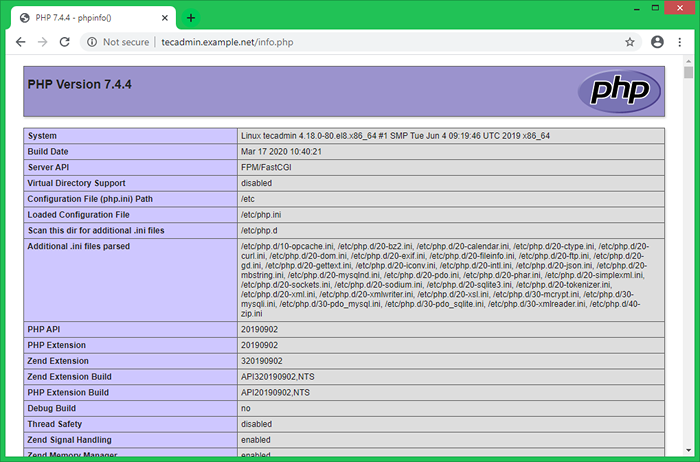
Kesimpulan
Anda telah berhasil mengonfigurasi lingkungan lampu pada sistem CentOS 8 atau RHEL 8 Linux Anda. Selanjutnya Anda dapat menginstal phpMyadmin di sistem Anda.
- « Mengamankan server linux Anda dengan firewalld panduan langkah demi langkah
- Cara Membuat Lingkungan Virtual Python di Ubuntu & Debian »

